
工欲善其事必先利其器,作为一名UI设计师,只有先做到的是熟练地使用UI设计工具,才能将设计想法展现出来,因此小编为大家整理了UI设计中ps使用技巧,希望能够对大家有所帮助。
1:设置网格线保持像素完美
不在1:1分辨率下也能保持像素完美,可以通过创建网格线来避免虚边的出现。编辑>首选项>参考线、网格和切片保持尺寸为偶数。
例如:设置网格线间隔为64px,子网格为64
2:自动对齐网格
平时画icon的时候会常常使用到二分一、三分一或者其他比例的线条,所以一般会对网格对齐功能进行关闭。而做界面的时候我们要求更加精准的界面,所以通常会开启网格对齐功能。
开启与关闭网格对齐方法:Ctrl+K勾选“将矢量工具与变化和像素网格对齐”
3:图层自动选择
当做UI设计时,我不会将某个图层隐藏,可能是用AI习惯了```我最喜欢的一个Illustrator一个原因是:无论你选择了什么,它会直接在工作区域显示,你也可以点击你想编辑的事物,它就会被选中。
但是在PS中,如果你想选什么,有三种方法:1.去图层面板里选择;2.按住CTRL点击鼠标左键选择;3.单击右键选择你要的图层(如果有很多图层的时候,上帝保佑你能找到它…)
其实PS中也是有类似于illustrator的工具——自动选择。选择工具栏里的移动工具后,上面的选项栏会粗线一个“自动选择”和一个下拉菜单,将自动选择打上勾勾,下拉菜单选择图层。欧了~现在你试试,无论何时都可以自由的选择图层了~
4:多窗口利用起来
如果你浏览过窗口菜单,你将会看到“排列”>为“**”,这个选项会为你当下的文件开一个新窗口。这样做的好处是:若你在其中一个窗口的图层里画画,另一个窗口会有同样的变化~简单来说,这就是一个文件的两个相同视图。在UI设计中我们经常会找一些素材作为参考,同事开启多个窗口会帮我们大大提升效率。并且当你制作一个文件,既需要线上发表,又需要打印出来,颜色模式一个是RGB,一个是CMYK那就更需要这种方法了。
5:捷径!——为图层或蒙版创建选区
按住CLRT键,点击图层缩略图,你将对图层里的文字或形状创建一个选区,用这种方法选文字和错综复杂形状非常方便。
等等别急,真正的精华来了,它不仅仅作用于图层,也适用于蒙版。你可以在矢量蒙版上试试。
6:操纵变形
用操纵变形转换一个图片时,只需点击编辑>操纵变形,图片就会被很多线分成一小块一小块的。在每条线的连接点你都可以放置一个图钉,在一个图片中,你至少需要两枚图钉。可动的图钉为外黄里黑,不动的仅有黄色。使用操纵变形,你可以对图片进行部分移动,方法:在不需要移动的位置放置图钉,拉动你想要变换的区域。
删除图钉的方法是:按住ALT并点击需要删除的图钉。PS,按住ALT键时,可动的(外黄里黑)图钉会出现一个大圈,然后左右拖动久可以产生变化了。
更多有关UI设计资讯的信息请关注我们,在线老师会免费提供试听学习资料,在线预约可享受课程优惠,点击进入【凯学网】网站详细了解。





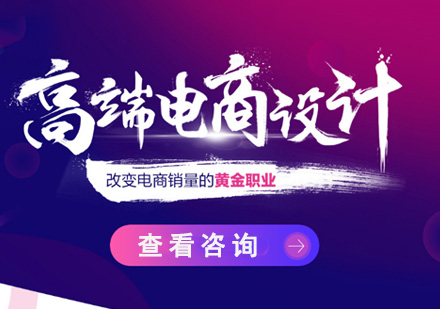





 学习UI设计的注意事项
学习UI设计的注意事项 UI设计学习指南
UI设计学习指南 UI设计入门学习规划分享
UI设计入门学习规划分享 UI设计入门学习方法
UI设计入门学习方法